先日、Windows 7マシン間でプリンターを共有することを検討しましたが、Windows 7マシンが1台しかなく、プリンターがVistaまたはXPコンピューターに接続されている場合があります。今日は、VistaまたはXPからWindows7にプリンターを共有する方法を紹介します。
以前に方法を示しました Windows7とXPの間でファイルとプリンターを共有する 。しかし、別の部屋のXPまたはVistaマシンに接続されたプリンターがあり、Windows7からそのプリンターに印刷したい場合はどうでしょうか。このガイドでは、プロセスについて説明します。
注:これらの例では、基本的なホームネットワークで32ビットバージョンのWindows 7、Vista、およびXPを使用しています。 HP PSC 1500プリンターを使用していますが、プリンターはそれぞれ異なるため、正しいドライバーを見つけてインストールする方法も異なります。
Vistaのプリンターを共有する
Vistaマシンでプリンタを共有するには、[スタート]をクリックして次のように入力します。 プリンター 検索ボックスに入力し、Enterキーを押します。
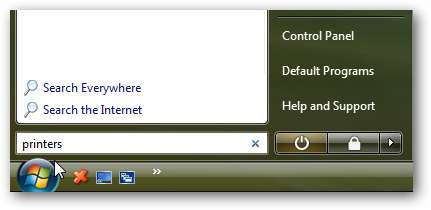
共有するプリンターを右クリックして、 共有 コンテキストメニューから。
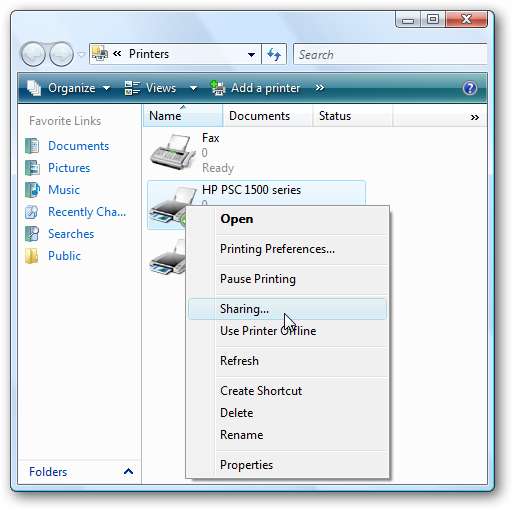
次に、[プリンタのプロパティ]で、[共有]タブを選択し、[ このプリンターを共有する 、およびプリンタに名前を付けます。名前がスペースのない単純なものであることを確認してから、[OK]をクリックします。
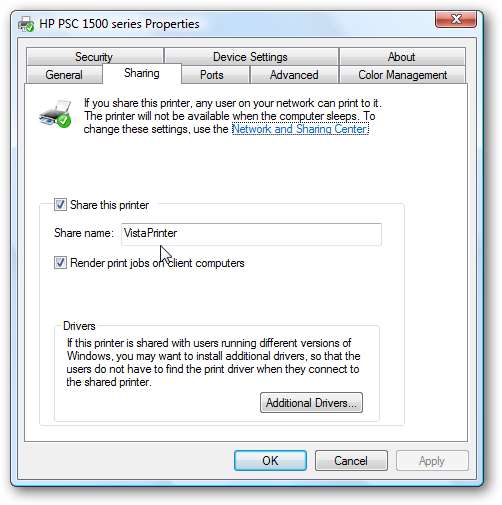
XPからプリンターを共有する
XPからプリンターを共有するには、[スタート]をクリックし、[ プリンターとファックス 。
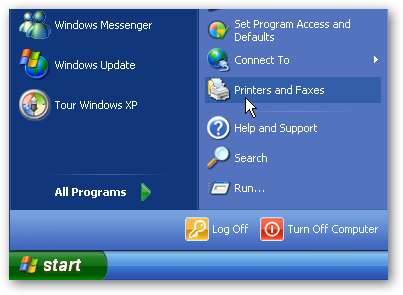
[プリンタとFAX]ウィンドウで、共有するプリンタを右クリックして選択します 共有 。
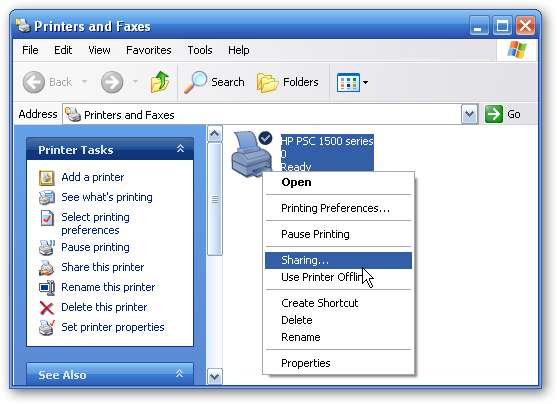
[プリンタのプロパティ]ウィンドウで、[共有]タブと横にあるラジオボタンを選択します このプリンターを共有する スペースを入れずに短い名前を付けて、[OK]をクリックします。
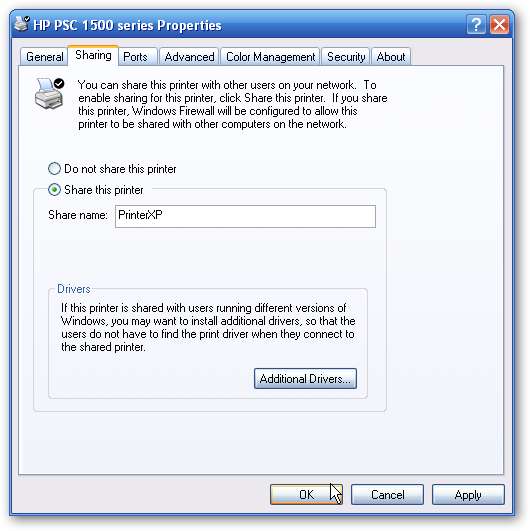
Windows7にプリンターを追加する
VistaまたはXPのプリンターを共有するように設定したので、Windows7にプリンターを追加します。[スタート]メニューを開き、[ デバイスとプリンター 。
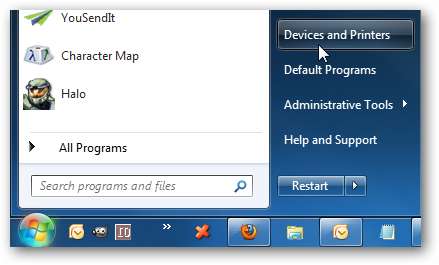
[デバイスとプリンター]で、をクリックします プリンターを追加する 。
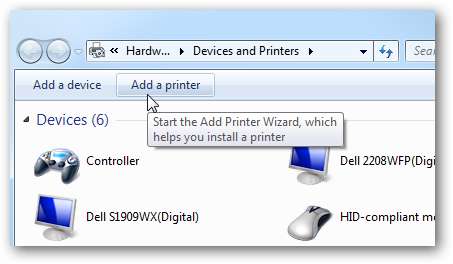
次にクリックします ネットワーク、ワイヤレス、またはBluetoothプリンターを追加します 。
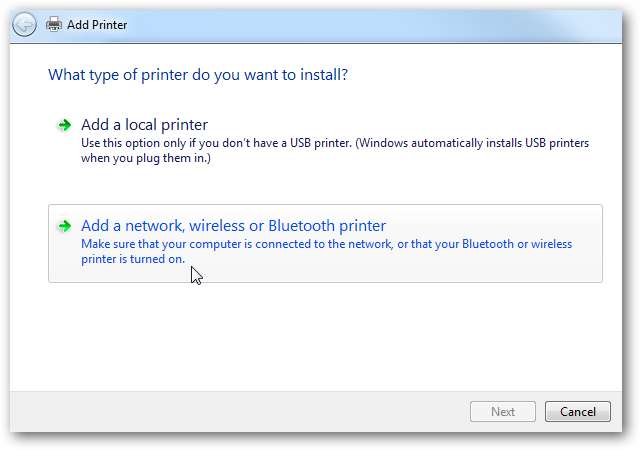
Windows 7はネットワーク上のプリンターを検索し、見つかったら[次へ]をクリックします。

プリンタが正常に追加されました…[次へ]をクリックします。
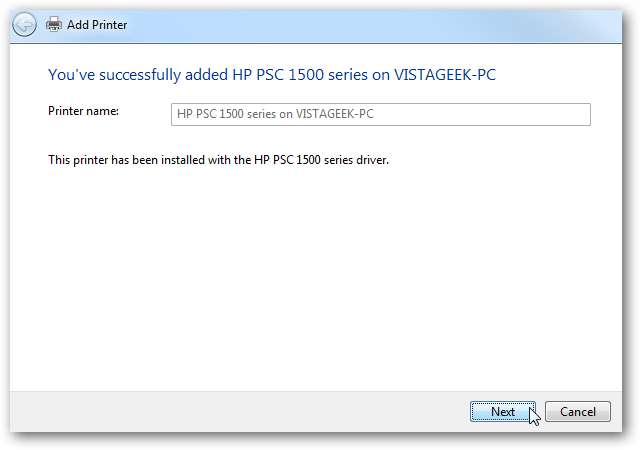
これで、デフォルトのプリンタとして設定し、テストページを送信してすべてが機能することを確認できます。すべてが成功したら、プリンタの追加画面を閉じて、準備ができているはずです。
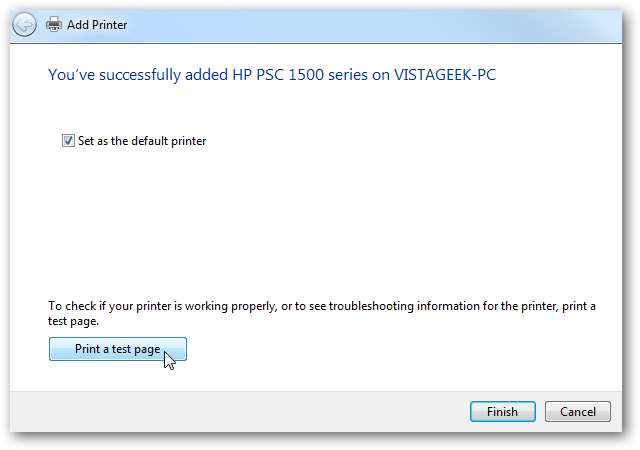
別の方法
上記の方法が機能しない場合は、XPまたはVistaのいずれかで次のことを試すことができます。この例では、XPマシンに接続されているプリンターを追加しようとしたときに、自動的に認識されませんでした。
検索しても何も表示されない場合は、 欲しいプリンターがリストにない 。

[名前またはTCP / IPアドレスでプリンターを検索する]の下の[プリンターの追加]ウィンドウで、横にあるラジオボタンをクリックします 名前で共有プリンターを選択する 。プリンタへのパスを入力するか、をクリックすることができます ブラウズ それを見つけるために。
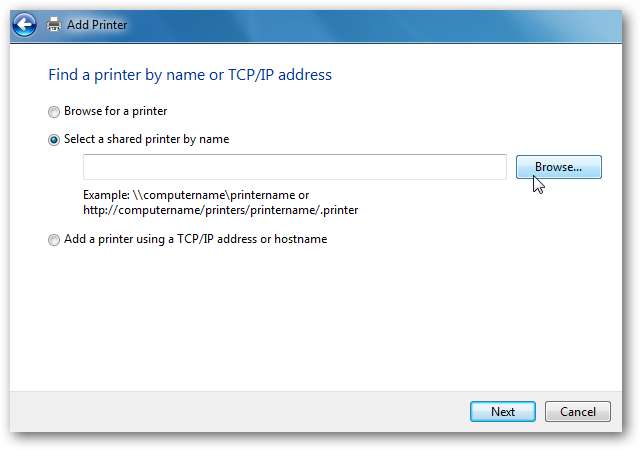
この例では、それを参照して、ネットワーク上に5台のコンピューターが見つかっていることに気付きました。 XPMCEコンピューターに印刷できるようにしたいので、それをダブルクリックします。
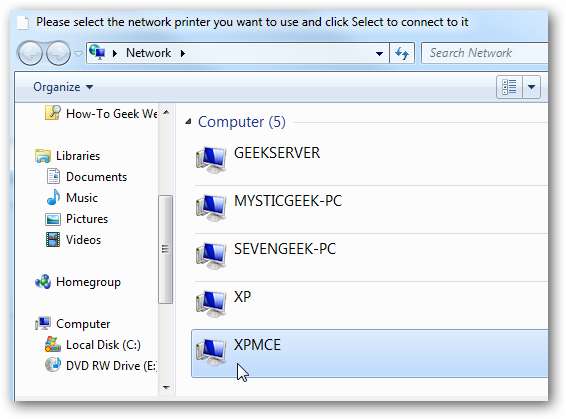
そのコンピューターのユーザー名とパスワードを入力します…
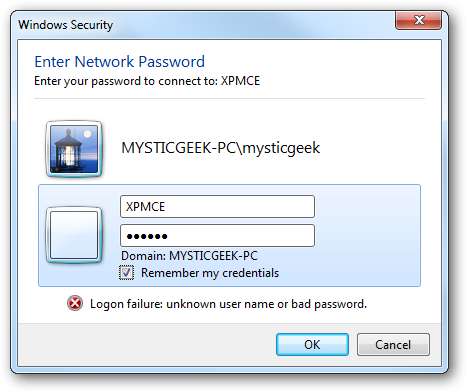
これで、プリンタが表示され、選択できるようになりました。

プリンタへのパスは、 名前で共有プリンターを選択する フィールド。

Windowsがプリンタに接続してインストールするまで待ちます…
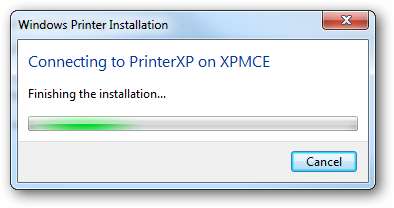
正常に追加されました…[次へ]をクリックします。
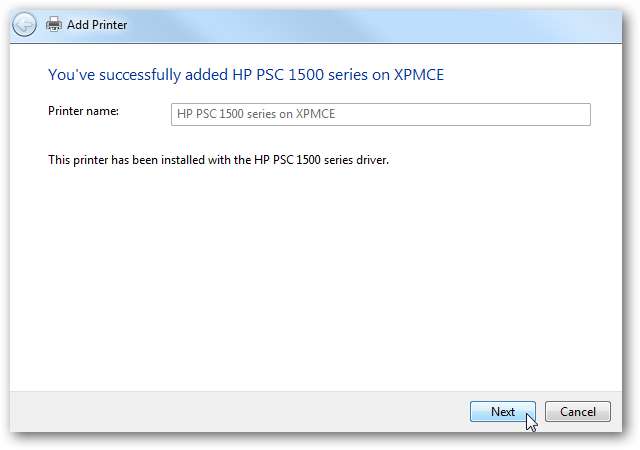
これで、デフォルトプリンターとして設定するかどうかを設定し、テストページを印刷して、すべてが正常に機能することを確認できます。
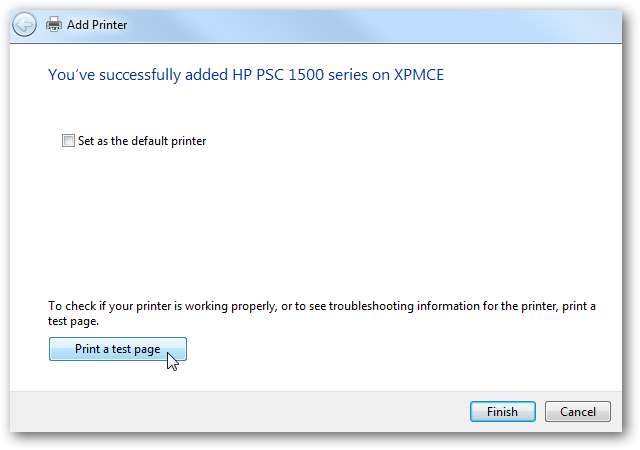
[プリンタとFAX]の下の[デバイスとプリンタ]に戻ると、XPMCEにHPプリンタが表示されます。
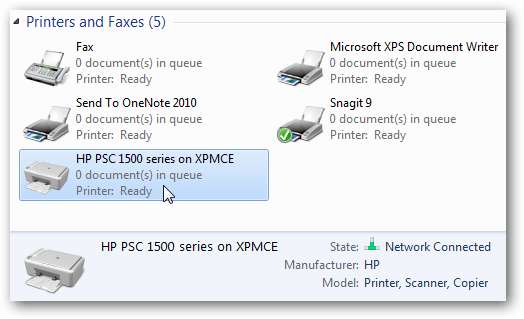
結論
あるマシンから別のマシンにプリンタを共有するのは難しい場合がありますが、ここでセットアップで使用した方法はうまく機能しました。使用したプリンタはかなり新しいため、そのドライバを見つけるのに問題はありませんでした。 Windows 7にはすでに多くのデバイスドライバーが含まれているため、インストールできるものに驚かれるかもしれません。結果は、プリンタの種類、Windowsのバージョン、およびネットワーク設定によって異なる場合があります。これにより、ネットワーク上のマシンの構成を開始できます。うまくいけば、良い結果が得られます。
2台のWindows7コンピューターを使用している場合は、プリンターまたはファイルを共有するのは簡単です。 ホームグループ機能 。あなたもすることができます 同じネットワーク上のWindows7マシン間でプリンターを共有しますが、ホームグループは共有しません 。






